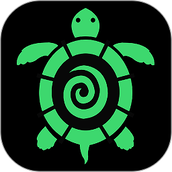最新下载
热门教程
- 1
- 2
- 3
- 4
- 5
- 6
- 7
- 8
- 9
- 10
ps彩虹怎么做 ps2020给图片添加逼真彩虹效果的方法
时间:2025-07-12 08:55:02 编辑:袖梨 来源:一聚教程网
ps彩虹怎么做?ps是一款功能强大且专业的修改软件,通过ps可以给原本没有彩虹的图片添加上彩虹效果,有的朋友可能还不太清楚具体的操作流程,今天,小编为大家带来了ps2020给图片添加逼真彩虹效果的方法。感兴趣的朋友快来了解一下吧。
ps给图片添加彩虹教程
我们用ps打开一张(需要添加彩虹效果的)图片,如图所示。
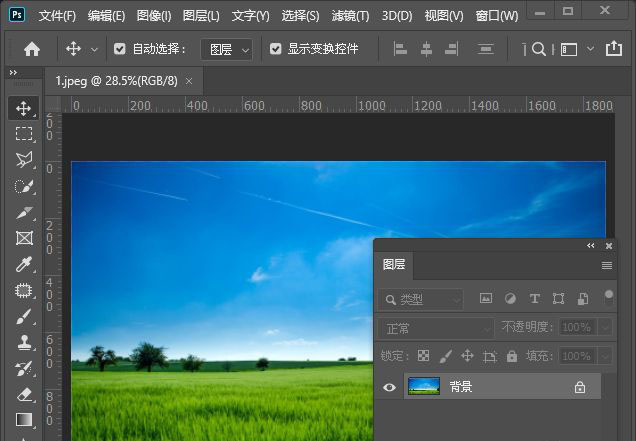
我们在背景图片上面,新建一个空白图层出来,如图所示。
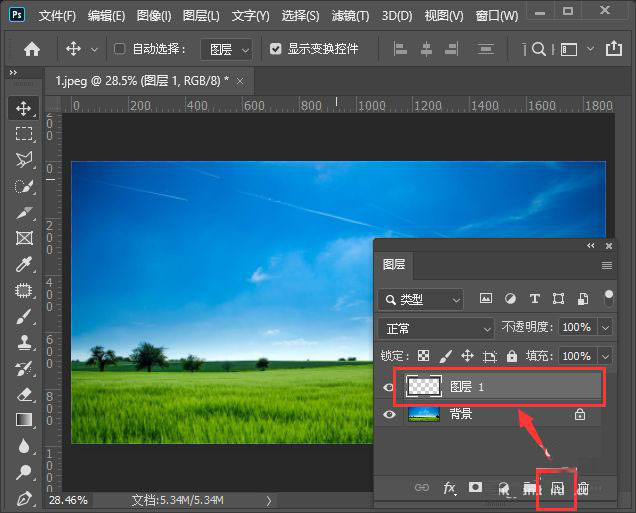
我们在左上角处点击【工具预设】,如图所示。
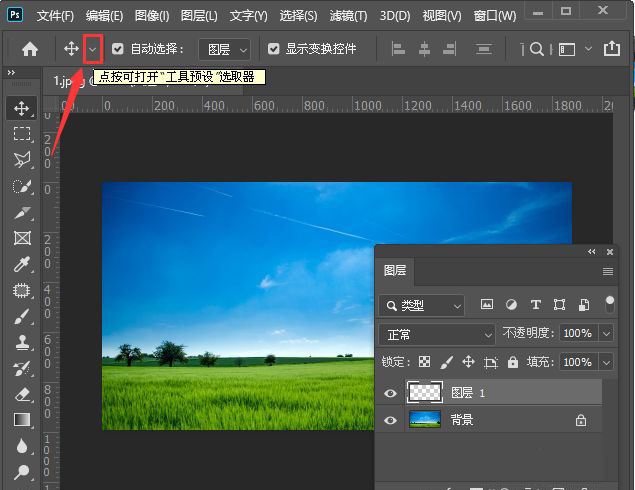
接着,我们在工具预设里面找到【圆形彩虹】,如图所示。
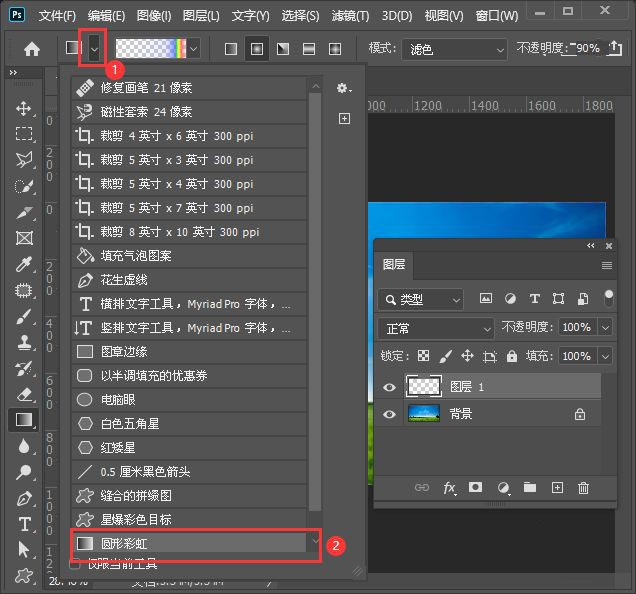
接下来,我们从下向上画出彩虹的效果,如图所示。

我们给彩虹的图层添加蒙版,然后用【画笔工具】把遮住树的部分涂抹掉即可。
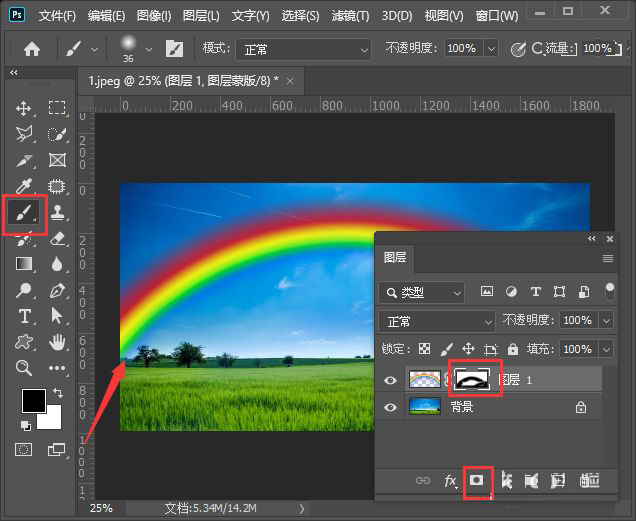
我们在图层中把不透明度调整为60%,如图所示。
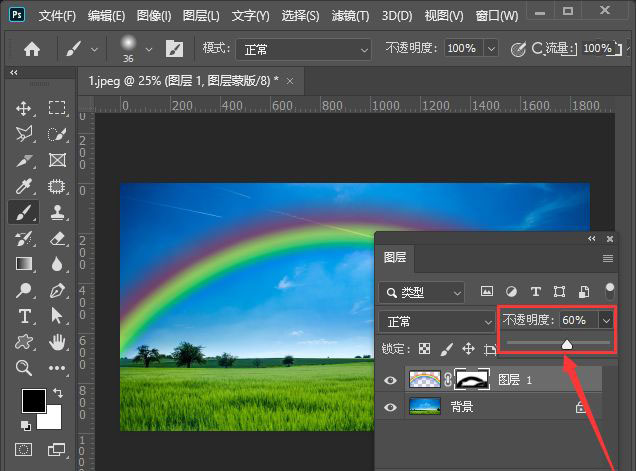
最后,我们看到图片已添加上彩虹的效果就完成了。
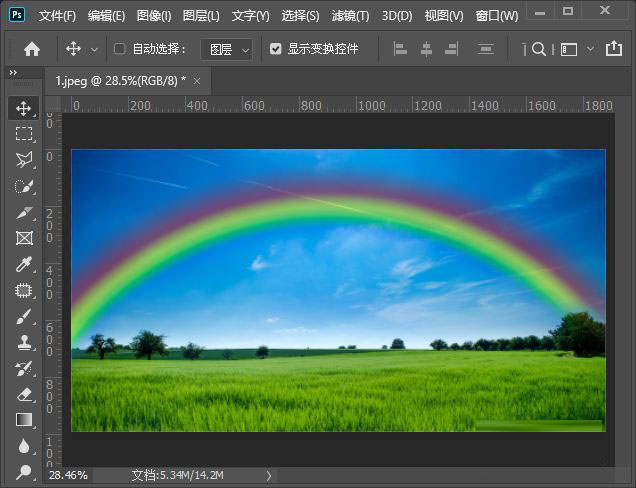
以上便是一聚教程网小编为大家分享的"ps彩虹怎么做 ps2020给图片添加逼真彩虹效果的方法"的全部内容,希望能够帮到你,一聚教程网持续发布更多资讯,欢迎大家的关注。
相关文章
- 境界斩魂之刃东仙要二段大招有什么玩法技巧 12-10
- 九牧之野兴汉枪阵容玩法攻略分享 12-10
- 如鸢刘繇强度如何 12-10
- 九牧之野魏毒盾阵容怎么搭配 12-10
- 明日方舟终末地酮化植物如何获取 12-10
- 明日方舟终末地装备如何精锻 12-10